Современные смартфоны, включая iPhone, стали незаменимым инструментом в повседневной жизни. Но, увы, их аккумуляторы все еще не могут обеспечить длительную работу без подзарядки. Конечно, можно всегда носить с собой зарядное устройство и искать розетку, но в некоторых ситуациях это может быть неудобно или даже невозможно. В этой статье мы предлагаем вам 10 проверенных способов продлить время работы вашего iPhone.
1. Уменьшите яркость экрана. Яркий экран является одной из основных причин быстрого разряда аккумулятора. Попробуйте установить уровень яркости на минимум или автоматический режим. Также можно использовать «Умное дополнение», чтобы экран автоматически затемнялся, когда вы не используете устройство.
2. Отключите лишние функции. Если вам не нужны Wi-Fi, Bluetooth, GPS или мобильные данные, отключите их. Эти функции постоянно сканируют окружающую среду и потребляют заряд.
3. Закройте неиспользуемые приложения. Запущенные в фоновом режиме приложения также продолжают расходовать заряд. Закройте их, нажав два раза кнопку Home и смахнув вверх неиспользуемые приложения. Также можно отключить автоматическое обновление приложений в настройках.
4. Используйте режим энергосбережения. Включите режим энергосбережения, когда заметите, что заряд аккумулятора быстро падает. Этот режим оптимизирует работу устройства, отключая некоторые функции и уменьшая скорость процессора.
5. Отключите уведомления. Уведомления от приложений могут не только отвлекать вас, но и быстро разряжать аккумулятор. Отключите ненужные уведомления в настройках устройства.
6. Используйте воздушный режим. Если у вас нет сигнала мобильной связи, включите воздушный режим. Это приостановит поиск сети и поможет сохранить заряд. Вы сможете использовать Wi-Fi и Bluetooth без использования мобильных данных.
7. Отключите автоматическую синхронизацию. Постоянная синхронизация с облачными сервисами и компьютером может быть полезной, но истощает заряд аккумулятора. Отключите эту функцию или измените настройки синхронизации в iCloud и iTunes.
8. Избегайте крайних температур. Крайние температуры негативно влияют на работу аккумулятора. Не допускайте перегрева или переохлаждения устройства, особенно при использовании на улице в жаркую или морозную погоду.
9. Очистите память. Заполненная память может привести к замедлению работы устройства и увеличению потребления заряда. Удалите ненужные файлы, приложения и кэш, чтобы освободить место на устройстве.
10. Обновляйте программное обеспечение. Apple постоянно выпускает обновления iOS с исправлениями ошибок и оптимизацией работы устройства. Не пропускайте эти обновления и устанавливайте их, чтобы продлить время работы вашего iPhone.
Установка последней версии iOS
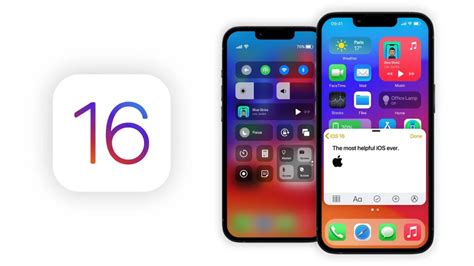
Обновление операционной системы до последней версии iOS может значительно улучшить работу вашего iPhone и продлить время его работы. Компания Apple регулярно выпускает обновления для iOS с улучшениями производительности, исправлением ошибок и новыми функциями.
Чтобы установить последнюю версию iOS на вашем iPhone, выполните следующие шаги:
- Подключите ваш iPhone к Wi-Fi сети, чтобы загрузить обновление без использования мобильных данных.
- Откройте приложение "Настройки" на вашем iPhone.
- Прокрутите вниз и нажмите на вкладку "Общие".
- Выберите "Обновление ПО".
- Если доступно обновление, нажмите "Установить сейчас".
- Введите пароль, если это требуется.
- Подтвердите установку и согласитесь с условиями использования.
- Дождитесь завершения установки обновления. В этот момент ваш iPhone будет перезагружаться несколько раз.
После того, как установка обновления завершена, ваш iPhone будет работать на последней версии iOS, что может повысить производительность и увеличить время его работы.
Регулярное обновление приложений
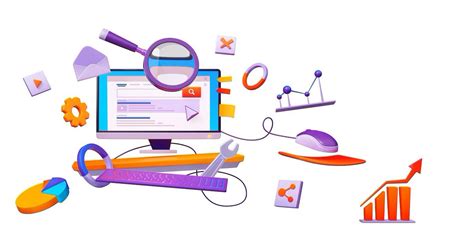
Процесс обновления приложений на iPhone очень простой. Вы можете выбрать автоматическое обновление или обновлять приложения вручную. Автоматическое обновление позволяет iPhone загружать и устанавливать обновления приложений без вашего участия. Для включения автоматического обновления перейдите в "Настройки" -> "iTunes Store и App Store" и включите опцию "Автоматически загружать приложения".
Если вы предпочитаете обновлять приложения вручную, вы можете сделать это в App Store. Откройте App Store, перейдите на вкладку "Обновления" и нажмите на кнопку "Обновить" рядом с нужным вам приложением. Если для приложения доступно обновление, оно будет загружено и установлено на ваш iPhone.
Регулярное обновление приложений не только помогает продлить время работы iPhone, но и гарантирует, что вы всегда будете иметь доступ к последним функциям и улучшениям, предлагаемым разработчиками.
Отключение автоматических обновлений
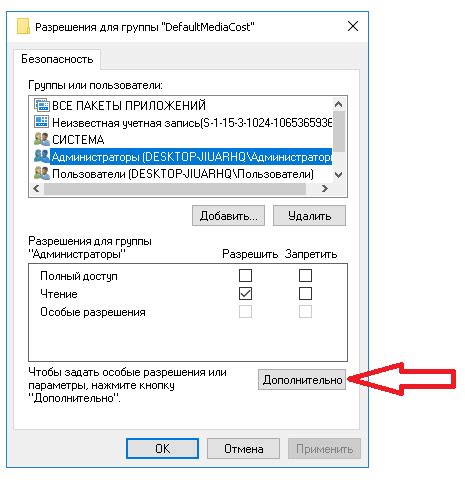
Чтобы отключить автоматические обновления, перейдите в настройки вашего iPhone и найдите раздел "iTunes и App Store". В этом разделе вы увидите опцию "Обновления", которую нужно отключить. Когда эта опция отключена, ваш iPhone перестанет автоматически загружать и устанавливать обновления приложений.
Однако, вы все еще сможете вручную обновлять ваши приложения, открывая App Store и обновляя их в разделе "Обновления". Это позволит вам контролировать процесс обновления приложений и выбирать момент, когда вы имеете возможность подключиться к Wi-Fi и иметь достаточно заряда на вашей батарее.
| Преимущества: | Недостатки: |
| - Экономия энергии и продление времени работы батареи | - Необходимость вручную обновлять приложения |
| - Больший контроль над обновлениями приложений | - Может привести к пропускам важных обновлений |
Отключение автоматических обновлений - это простой и эффективный способ продлить время работы вашего iPhone, особенно если вы не всегда находитесь в близости к зарядному устройству или Wi-Fi сети. Помимо этого, вы также сможете контролировать процесс обновления приложений и обновлять их в более удобное для вас время.
Оптимизация настроек экрана
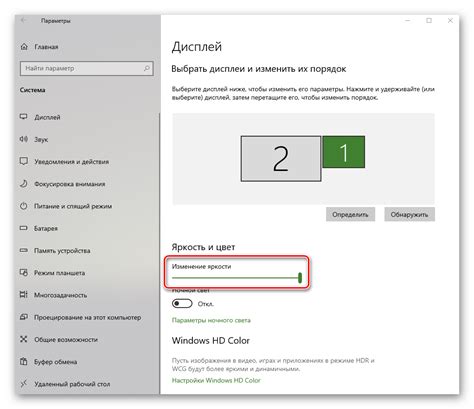
Настройка экрана вашего iPhone может влиять на время его работы. Вот несколько способов, как оптимизировать настройки экрана и продлить время аккумулятора.
1. Яркость экрана
Снижение яркости экрана помогает значительно увеличить время работы гаджета. Выберите настройку, которая будет комфортной для вас, но при этом не слишком яркой.
2. Время блокировки экрана
Сократите время блокировки экрана, чтобы он не мерцал и не тратил заряд батареи. Зайдите в "Настройки", выберите "Экран и яркость" и установите оптимальное время блокировки.
3. Автозапуск приложений
Отключите автоматический запуск приложений при разблокировке экрана. Многие приложения могут работать в фоновом режиме и потреблять заряд батареи.
4. Анимации
Отключите анимации на вашем iPhone. Анимационные эффекты могут быть красивыми, но они также потребляют энергию батареи.
5. Фоновое обновление
Отключите фоновое обновление приложений. Некоторые приложения постоянно проверяют наличие новых данных в фоновом режиме, что может замедлить работу и снизить время автономной работы iPhone.
6. Сохранение энергии
Включите режим "Сохранение энергии", когда ваш iPhone близок к исчерпанию заряда. Этот режим позволяет уменьшить потребление энергии и продлить время его работы.
7. Автоблокировка
Настройте автоблокировку экрана на минимальное время. Таким образом, экран будет блокироваться автоматически, если вы не будете его использовать, что поможет сэкономить заряд батареи.
8. Подсветка
Уменьшите время подсветки экрана перед его отключением. Сократите это время на минимальное значение, чтобы экран выключался быстрее, когда вы не используете гаджет.
9. Вибрация
Отключите функцию вибрации, если вам она не нужна. Вибрация использует значительное количество энергии и может быстро разрядить батарею вашего iPhone.
10. Перерывы
Установите перерывы для экрана, чтобы он автоматически отключался через некоторое время, когда вы не используете устройство. Это поможет продлить работу вашего iPhone, особенно если вы случайно забудете выключить экран.
Использование энергосберегающего режима
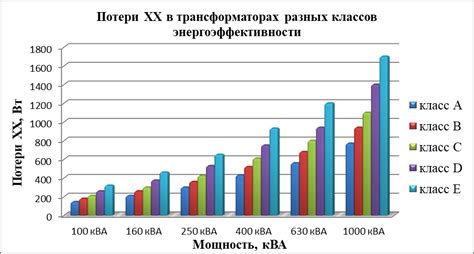
Ваш iPhone имеет встроенную функцию энергосбережения, которая позволяет продлить время его работы. Этот режим активируется автоматически, когда уровень заряда батареи становится низким или вручную по вашему желанию.
Энергосберегающий режим может значительно снизить потребление энергии вашего iPhone, блокируя некоторые фоновые процессы и ограничивая некоторые функции. Некоторые из основных изменений включают ограничение пуш-уведомлений, автоматическое ограничение обновления приложений в фоновом режиме, уменьшение яркости дисплея и сокращение времени автоматической блокировки экрана.
Активировать энергосберегающий режим можно через настройки iPhone. Зайдите в меню "Настройки", затем выберите "Аккумулятор" и переключите режим энергосбережения.
Использование энергосберегающего режима может быть особенно полезным, когда у вас нет возможности зарядить iPhone, но вам необходимо сохранить его работоспособность на более длительное время. Но помните, что некоторые функциональности, такие как Siri или обновление приложений в фоновом режиме, могут быть временно недоступны в этом режиме.
Не забывайте сохранять уровень заряда вашего iPhone в положительной зоне, чтобы избегать неожиданного выключения и максимально продлить время его работы. Используйте энергосберегающий режим аккуратно, чтобы балансировать между продолжительностью работы и доступностью функций iPhone.
Управление фоновыми приложениями

1. Закрывайте фоновые приложения
Чтобы полностью остановить работу фоновых приложений, потребуется их закрытие. Для этого дважды нажмите кнопку Home на вашем iPhone и смахните вверх каждое из открытых окон приложений. Это поможет освободить оперативную память и уменьшит потребление заряда батареи.
2. Отключите обновление приложений в фоновом режиме
Перейдите в настройки вашего iPhone, затем выберите "Обновление приложений в фоновом режиме" и отключите эту функцию. Это позволит значительно снизить активность фоновых приложений и сэкономить заряд батареи.
3. Отключите уведомления для ненужных приложений
Многие приложения отправляют уведомления на ваш iPhone, что может приводить к активации их в фоновом режиме. Перейдите в настройки и отключите уведомления для приложений, которые вам не требуются. Это поможет сократить потребление заряда батареи.
4. Используйте функцию «Ограничения фонового обновления данных»
В настройках вашего iPhone найдите раздел «Система» и выберите «Обновление данных в фоновом режиме». Затем установите опцию «Ограничения фонового обновления данных» для приложений, которые не требуют постоянного обновления данных. Это повысит энергоэффективность вашего устройства.
5. Используйте режим экономии энергии
Включение режима экономии энергии на вашем iPhone поможет ослабить работу фоновых приложений и продлит время работы устройства. Перейдите в настройки и включите эту функцию, чтобы эффективно управлять зарядом батареи.
6. Перезапустите устройство
При перезапуске iPhone закрываются все фоновые приложения, что позволяет освободить оперативную память и повысить производительность устройства. Регулярно перезагружайте свой iPhone, чтобы предотвратить излишнее потребление заряда батареи.
7. Обновляйте приложения и операционную систему
Разработчики приложений и Apple регулярно выпускают обновления для исправления ошибок и улучшения производительности. Установка последних версий приложений и операционной системы поможет оптимизировать работу фоновых приложений на вашем iPhone и продлить время его работы.
8. Отключите автоматическую загрузку фотографий в iCloud
Автоматическая загрузка фотографий в iCloud может привести к запуску фоновых приложений и увеличению потребления заряда батареи. Перейдите в настройки и отключите эту функцию, чтобы сократить нагрузку на аккумулятор вашего iPhone.
9. Выключите функцию «Поднять для пробуждения»
У функции «Поднять для пробуждения» есть своеобразный «дозорный режим», который увеличивает потребление энергии. Выключите эту функцию, если она вам не требуется, чтобы уменьшить активность фоновых приложений.
10. Отключите функцию приложения "Умный дом"
Если вы не пользуетесь функцией управления "Умным домом" на своем iPhone, рекомендуется отключить ее. Это позволит уменьшить активность фоновых приложений и сохранить заряд батареи на дольше.
Отключение ненужных уведомлений
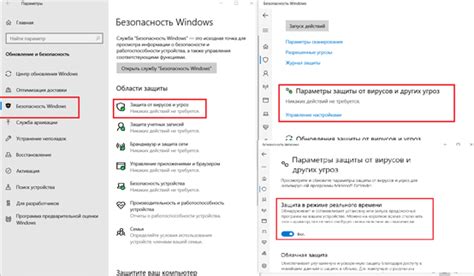
Уведомления могут быть полезными, но они могут также сокращать время работы вашего iPhone. Каждый раз, когда приходит уведомление, ваш iPhone просыпается из режима ожидания, что требует заметного количества энергии.
Для продления времени работы iPhone рекомендуется отключить ненужные уведомления. Вы можете настроить их в разделе "Настройки" -> "Уведомления".
В этом разделе вы найдете список всех установленных приложений, для которых допустимы уведомления. Можно отключить уведомления для каждого приложения по отдельности или полностью отключить все уведомления с помощью переключателя в верхнем разделе.
Рекомендуется отключить уведомления для приложений, которыми вы не пользуетесь часто или которые не являются для вас важными. Таким образом, вы сможете значительно сэкономить заряд вашего iPhone и продлить время его работы!
Ограничение использования GPS

- Отключить GPS для приложений, которым не требуется постоянное местоположение. Многие приложения используют GPS для сбора статистики или рекламных целей. Проверьте настройки каждого приложения и отключите GPS, если это необходимо.
- Использовать "Режим самолета" вместо отключения GPS. Если вам не нужно навигационное приложение, но вы все еще хотите использовать телефон, включите "Режим самолета". Это временно отключит все сетевые функции, включая GPS, и значительно сэкономит заряд батареи.
- Использовать Wi-Fi для определения местоположения. Wi-Fi может использоваться для определения приблизительного местоположения пользователя и намного менее энергоемок, чем GPS. В настройках iPhone можно включить функцию "Определение местоположения с помощью Wi-Fi".
- Использовать режим экономии энергии. Включите "Режим экономии энергии" в настройках iPhone, чтобы автоматически отключать GPS, когда батарея становится низкой.
- Не использовать приложения с постоянным отслеживанием местоположения. Некоторые приложения постоянно отслеживают ваше местоположение, даже когда вы их не используете. Проверьте список таких приложений и удалите или ограничьте их использование, чтобы продлить время работы iPhone.
Следуя этим простым рекомендациям, вы сможете существенно продлить время работы своего iPhone и улучшить его энергоэффективность.



